5 найкращих менеджерів розділів, які ви повинні мати для Linux/Ubuntu

Шукаєте менеджери розділів Linux? Використовуйте ці менеджери розділів Linux з відкритим кодом, щоб зробити достатньо місця під час роботи.
Один із способів максимально використати пікселі на екрані — розмістити кілька вікон поруч. Розміщення вікон — це функція, яка допомагає розташовувати вікна так, щоб їх краї торкалися країв екрана та один одного, а не просто розміщувати вікно приблизно біля краю екрана.
Такий підхід дає змогу якнайкраще використовувати простір на екрані та розташовувати два вікна поруч або вертикально один на одного. Крім того, ви можете розмістити до чотирьох вікон, щоб займати чверть екрана з одного з кутів. Це також працює, якщо ви хочете розмістити три вікна, по одному в кожному з лівих кутів, а одне займає, наприклад, праву половину монітора.
За замовчуванням у Linux Mint увімкнено розбивку вікон, однак ви можете налаштувати параметри розкладки або повністю вимкнути цю функцію. Для цього натисніть клавішу Super, потім введіть «Window Tiling» і натисніть клавішу Enter.
Порада: клавіша «Super» — це назва, яку багато дистрибутивів Linux використовують для посилання на клавішу Windows або клавішу «Command» Apple, уникаючи при цьому будь-якого ризику проблем із товарним знаком.
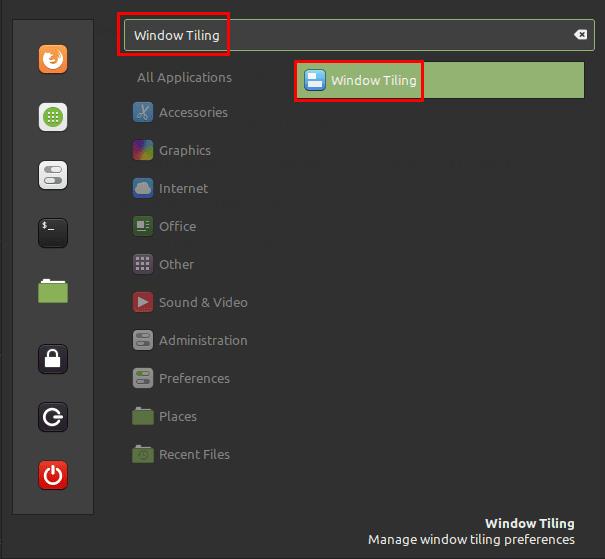
Натисніть клавішу Super, потім введіть «Window Tiling» і натисніть Enter.
Якщо ви хочете повністю вимкнути розкладку вікон, ви можете зробити це, клацнувши верхній повзунок з написом «Увімкнути розкладку і прив’язку вікон» у положення «Вимкнено».
Перший основний параметр «Порогове значення видимості HUD (пікселі)» дозволяє вам налаштувати ширину зелених індикаторів на краю екрана, які показують, як вікно, яке ви клацаєте та перетягуєте, буде розкладено.
«Модифікатор для перемикання між режимом плитки та режиму прив’язки» дозволяє вибрати, яку гарячу клавішу (якщо така є) ви хочете використовувати для перемикання від розкладки вікна до прив’язки. Ви можете використовувати спадне меню, щоб вибрати Control, Shift, Alt, Super або вимкнути функцію режиму прив’язки. Режим прив’язки змінює принцип роботи розкладки та дозволяє розгорнутим вікнам усвідомлювати прикріплене вікно. Коли ви утримуєте клавішу Ctrl, коли ви розбиваєте вікно, воно натомість фіксується, будь-яке розгорнуте вікно буде висунуто, а потім уникне того, щоб займати той самий простір.
Наприклад, якщо у вас розгорнуто вікно, а у верхньому лівому куті розгорнуто вікно, розгорнуте вікно не зміниться. Якщо закріпити вікно у верхньому лівому куті, а не розкласти його плиткою, то розгорнуте вікно та будь-які майбутні розгорнуті вікна заповнять нижню половину екрана. Повноекранний вміст, як-от відео, все одно займатиме весь екран.
За замовчуванням, коли ви перетягуєте вікно у верхню частину екрана, воно намагатиметься розмістити мозаїку до верхньої половини екрана, якщо ви спробуєте перемістити мишу трохи далі, воно перейде на розгортання. Ви можете запобігти тому, щоб він пропонував плитку до верхньої половини екрана, увімкнувши параметр «Максимізувати замість плитки під час перетягування вікна до верхнього краю».
«Show Snap on-screen-display» показує нагадування про гарячу клавішу режиму прив’язки, коли ви утримуєте вікно в місці прив’язки протягом секунди. «Показувати головне відображення плитки», схоже, не є функціональним параметром, оскільки його вимкнення нічого не змінює, хоча це може бути помилкою в тестованій версії Linux Mint.
Параметр «Застаріле прив’язування вікна (утримуйте під час перетягування вікна)» дозволяє використовувати стару версію прив’язки вікна, де ви просто прив’язували вікно до довільної сітки на екрані. Під час тестування цей параметр був надзвичайно гальмівним і збоєм. У поєднанні із застарілим статусом цієї функції ми рекомендуємо залишати це налаштування вимкненим.
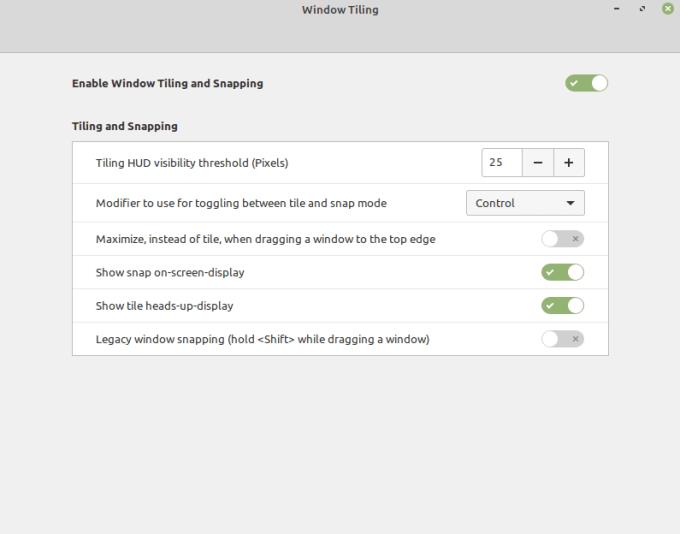
Налаштуйте параметри плитки відповідно до ваших особистих уподобань.
Шукаєте менеджери розділів Linux? Використовуйте ці менеджери розділів Linux з відкритим кодом, щоб зробити достатньо місця під час роботи.
Якщо ви професійний музикант або композитор із комп’ютером з ОС Linux, то для цього є програми. Прочитайте це, щоб дізнатися про інструменти для створення музики Linux, які можуть допомогти вам створювати, обрізати або редагувати.
Для користувачів з обмеженими можливостями керувати комп’ютером за допомогою традиційних периферійних пристроїв, таких як миша та клавіатура, може бути дійсно складним. Щоб допомогти підтримати
Одним із багатьох способів взаємодії з комп’ютером є звук. Звукові сигнали можуть допомогти вам зрозуміти, що щось потребує вашої уваги або
Linux Mint використовує аплети для додавання функцій до панелі завдань. Пропоновані за замовчуванням включають годинник, менеджер гучності, мережевий менеджер і навіть запуск
Для будь-якого комп’ютера надійний пароль важливий для його безпеки. Хоча ви можете бути в порядку з тим, щоб знати пароль вашого облікового запису
Доступ до мереж Wi-Fi зазвичай обмежується одним із трьох способів. Найпоширенішим методом є використання пароля, але ви також можете мати мережі, де
Щоб під’єднати пристрої до комп’ютера, ви можете використовувати традиційні кабелі, такі як USB та 3,5 мм роз’єми, але вони можуть спричинити безлад кабелів та обмежити відстань.
Хоча використання ваших онлайн-облікових записів окремо є стандартним методом і надає повний доступ до веб-сайту або послуг, іноді є
Ви коли-небудь думали, чому дистрибутиви Linux так часто оновлюються? Можливо, це одна з причин, чому, навіть будучи безкоштовним програмним забезпеченням, Linux не настільки популярний, як Windows або macOS. Ми розповімо вам, чому оновлення Linux, як-от оновлення ядра Linux, відбуваються так часто, і чи потрібно їх застосовувати чи ні. Читайте далі!








